当前位置:首页 - photoshop教程 - 照片处理 - 正文
君子好学,自强不息!
PS CC版本相比之前的PS版本功能更多,而Camera Raw滤镜就是其他版本所没有的,那么我们可以利用Camera Raw滤镜功能来实现给图片添加暗角达到产生晕影的效果。先看看原图和效果图的对比,接下来我们开始动学习这一效果吧。

1、首先在软件里打开一张图片素材

2、在菜单栏里点击,滤镜——Camera Raw滤镜,出现如下界面
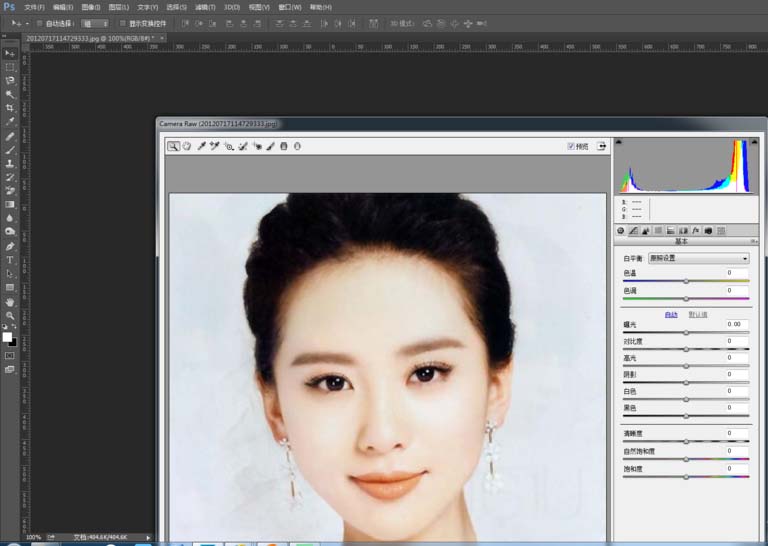
3、在Camera Raw滤镜面板中选择f x(效果)
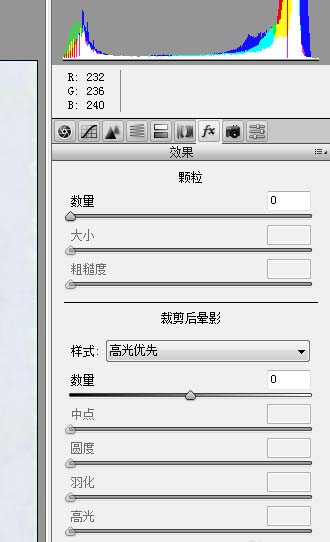
4、调节Fx(效果)面板下面的裁剪后晕影里的参数
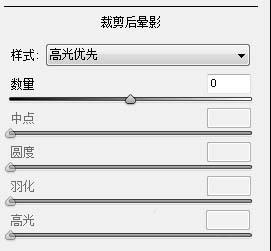
5、选择样式为高光优先,数量为负值(-40)
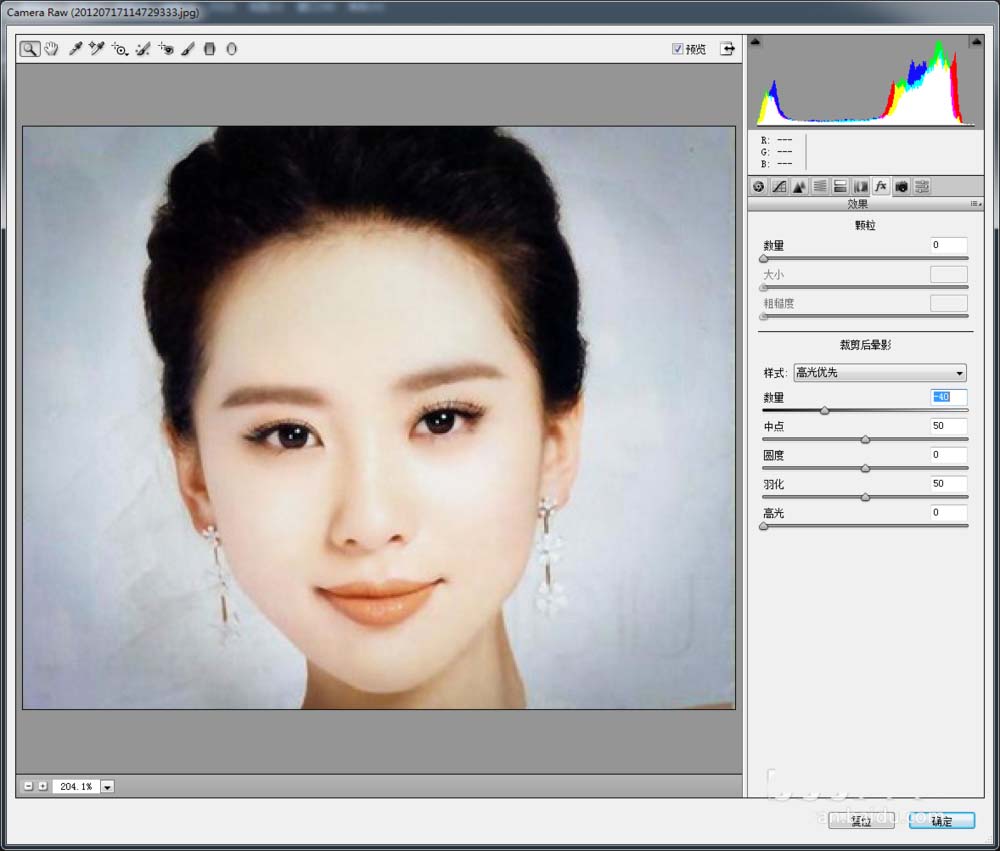
6、继续调节下面的参数,中点值调大,圆度、羽化值适当调节,达到自己想要的效果

7、单击确定,效果完成。

相关文章
标签:平面设计


